如何查找自己电脑的IP地址(简单几步,轻松找到你的IP地址)
IP地址是指互联网协议地址,它是用来标识互联网上的设备的唯一数字标识符。每个设备都有一个IP地址,包括电脑、手机、路由器等等。了解自己电脑的IP地址对于网络连接和网络设置非常重要。本文将介绍如何轻松查找自己电脑的IP地址。
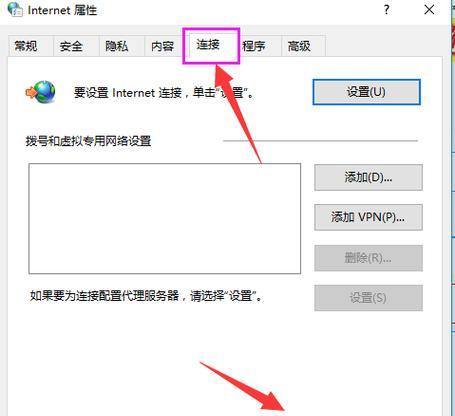
标题和
1.使用快捷键打开命令提示符窗口(CMD)
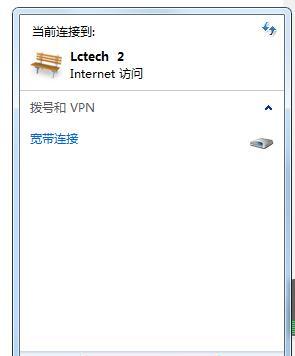
在Windows系统中,按下Win键+R组合键,弹出“运行”对话框,输入“cmd”并回车,即可打开命令提示符窗口。
2.输入ipconfig命令查看IP地址
在命令提示符窗口中,输入“ipconfig”命令并回车,系统将显示出本机网络配置信息,其中包含了本机的IP地址。
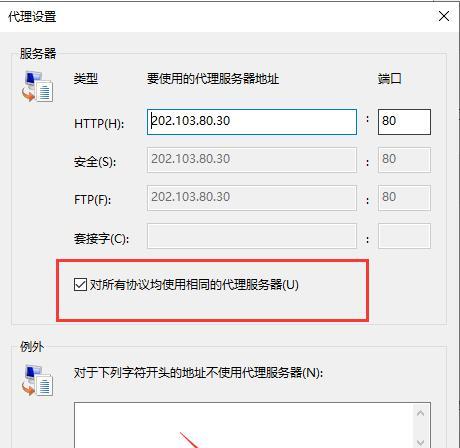
3.查找IPv4地址
在ipconfig命令输出的结果中,找到以太网适配器或无线局域网适配器的部分,其中会显示IPv4地址,即为本机的IP地址。
4.理解IP地址的格式
IP地址通常由四个用点分隔的数字组成,如192.168.0.1。每个数字的取值范围是0到255,用来标识网络中的不同设备。
5.查找IPv6地址
在一些现代操作系统中,同时会显示IPv6地址。在ipconfig命令输出的结果中找到以太网适配器或无线局域网适配器的部分,其中会显示IPv6地址。
6.了解IPv4和IPv6的区别
IPv4和IPv6是两个不同版本的IP地址协议。IPv4是目前广泛使用的版本,而IPv6是为了解决IPv4地址短缺问题而提出的新版本。
7.通过网络设置查找IP地址
在Windows系统中,可以通过“控制面板”中的“网络和共享中心”进入网络设置界面,点击“本地连接”或“无线网络连接”,再点击“详细信息”按钮,即可查看IP地址。
8.在Mac系统中查找IP地址
在Mac系统中,点击屏幕左上角的苹果图标,选择“系统偏好设置”,然后点击“网络”,即可在网络设置界面中找到本机的IP地址。
9.在Linux系统中查找IP地址
在Linux系统中,打开终端窗口,输入“ifconfig”命令并回车,即可显示出本机的网络配置信息,其中包含了IP地址。
10.使用第三方工具查找IP地址
除了系统自带的命令行工具外,还有一些第三方软件可以帮助查找IP地址,例如IP扫描器和网络诊断工具等。
11.查找路由器的IP地址
路由器是连接互联网的关键设备,它也有一个IP地址。通过在命令提示符窗口中输入“ipconfig”命令,找到默认网关的地址,即可查找到路由器的IP地址。
12.动态IP和静态IP的区别
IP地址可以分为动态IP和静态IP两种类型。动态IP是由网络服务提供商动态分配的,而静态IP则需要手动设置。
13.通过在线工具查找IP地址
一些在线工具可以提供IP地址查询服务,只需在浏览器中搜索“IP地址查询”,进入相关网站即可查找到自己电脑的IP地址。
14.IP地址的作用
IP地址在互联网中起到非常重要的作用,它不仅用于标识设备,还用于实现网络通信和数据传输。
15.
查找自己电脑的IP地址并不困难,只需要按照以上方法进行操作即可。了解自己电脑的IP地址对于网络连接、网络设置以及网络安全都非常重要。在使用互联网时,随时了解自己的IP地址,有助于保护个人隐私和安全。
- 电脑注册ID账号发现未知错误的解决方法(解决电脑注册ID账号发现未知错误的有效技巧)
- 如何将Windows8降级为Windows7
- 如何使用新U盘制作系统安装盘(简单教程帮助您轻松装系统)
- 手机电脑DNS配置错误解决方案(排查和修复常见的DNS配置错误)
- 华为电脑修复磁盘错误的终极指南(解决华为电脑磁盘错误,恢复数据,提升性能,保护文件)
- 大白菜安装系统教程详解(轻松学会使用大白菜安装系统)
- 解除U盘写保护功能的方法(轻松破解U盘写保护,释放存储空间)
- 解决电脑获取硬盘驱动错误的方法(排除硬盘驱动错误的有效措施)
- 解决电脑开机提示错误无限重启问题的方法(无限重启问题的原因与解决方案)
- 电脑常弹出程序错误,怎么解决?(解决电脑程序错误,让电脑更稳定运行)
- 电脑SSH登录密码错误的解决方法(遇到密码错误时该怎么办,密码重置和保护的关键步骤)
- 解决CNC电脑连线纸带错误的方法(纸带错误的原因及解决方案)
- 简易操作!一键U盘装系统教程(以一键U盘装系统制作教程为主题,轻松搞定系统安装)
- 电脑提示连接重置密码错误的解决方法(解决电脑连接重置密码错误的有效措施)
- 电脑照片显示棱角操作错误的问题及解决方法(探索为何电脑照片显示棱角?如何解决显示棱角的问题?)
- 使用U大师U启动盘安装系统的详细教程(U启动盘安装系统方法及注意事项)